
Создание эффекта перебивки в iMovie на Mac
Можно добавить клип перебивки поверх другого клипа, чтобы представить два аспекта одного и того же события. Например, Вы можете показать, как кто-то собирается войти в комнату и не знает, что внутри его ждет вечеринка, а затем вставить перебивку, в которой показаны люди, ожидающие внутри.
Клип перебивки заменяет равный по длительности фрагмент исходного видеоклипа, поэтому общая длительность фильма не изменяется.
Добавление клипа перебивки
В приложении iMovie
 на Mac выберите клип или диапазон, которым Вы хотите перебить текущий клип, и перетяните его поверх клипа на временной шкале.
на Mac выберите клип или диапазон, которым Вы хотите перебить текущий клип, и перетяните его поверх клипа на временной шкале.При перетягивании клипа указатель принимает вид зеленого значка добавления (+) и появляется линия, соединяющая перетягиваемый клип с клипом на временной шкале.
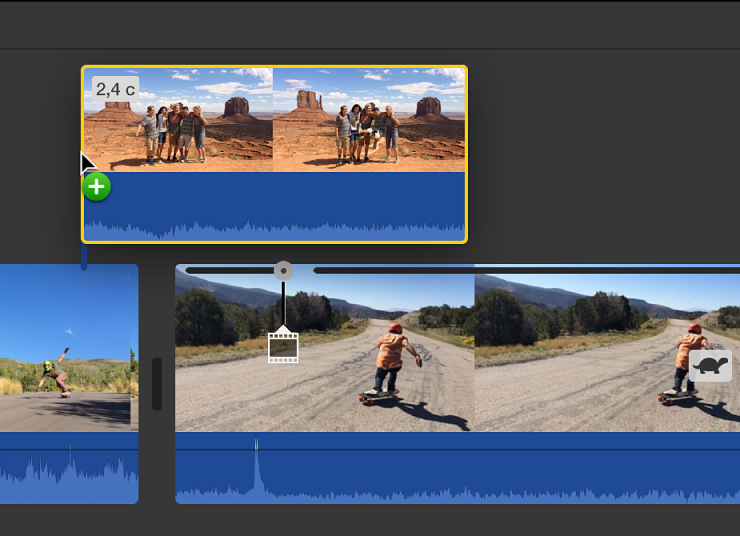
Расположив клип желаемым образом, отпустите кнопку мыши.
Для изменения положения клипа перебивки перетяните его в другое место клипа или в другой клип. Чтобы удлинить или укоротить такой клип, перетяните его концы.
Примечание. Чтобы добавить перебивку, можно также перетянуть клип, уже имеющийся на временной шкале, поверх другого клипа на временной шкале.
Регулировка непрозрачности клипа перебивки
При воспроизведении фильма с перебивкой добавленный клип заменяет клип, расположенный под ним, а затем воспроизводится клип, расположенный под концом добавленного клипа на временной шкале. Если для усиления воздействия требуется микширование клипа перебивки с расположенным под ним клипом, можно отрегулировать степень прозрачности добавленного клипа.
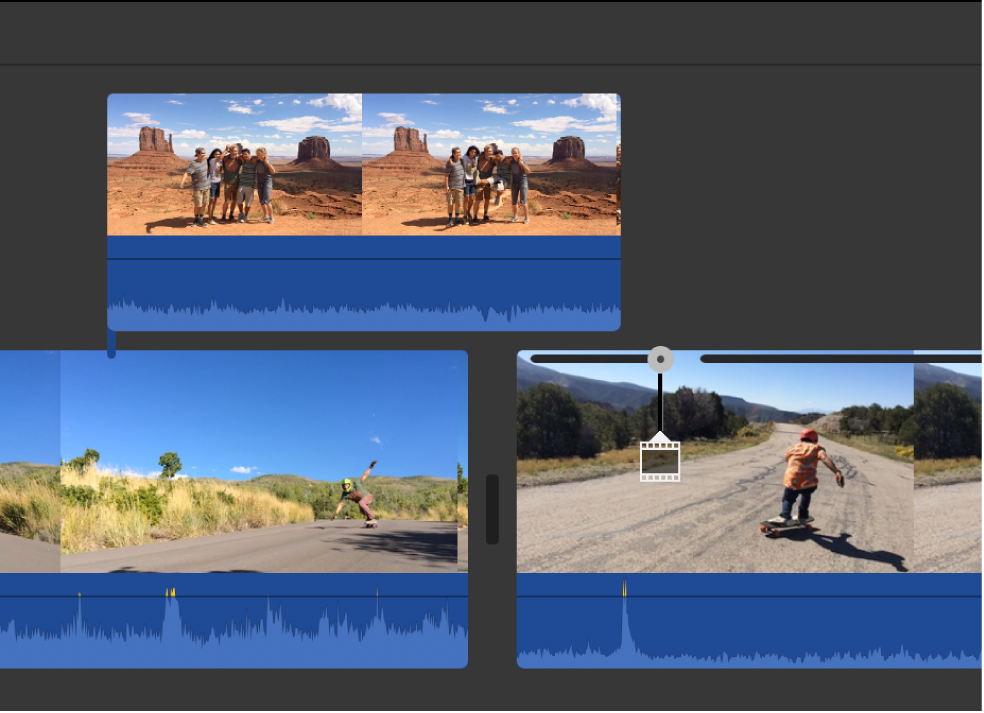
В приложении iMovie
 на Mac выберите на временной шкале клип перебивки, который требуется изменить.
на Mac выберите на временной шкале клип перебивки, который требуется изменить.Если элементы управления наложением видео не отображаются, нажмите кнопку «Настройки наложения видео».

Чтобы отрегулировать прозрачность клипа перебивки, перетяните бегунок «Прозрачность».
Чтобы принять изменения, нажмите кнопку «Применить»
 в панели элементов управления перебивкой.
в панели элементов управления перебивкой.
Регулировка постепенного изменения яркости клипа перебивки
Перед клипом перебивки и после него можно вставить переход наплывом, длительность которого задается пользователем.
В приложении iMovie
 на Mac выберите на временной шкале клип перебивки, который требуется изменить.
на Mac выберите на временной шкале клип перебивки, который требуется изменить.Если элементы управления наложением видео не отображаются, нажмите кнопку «Настройки наложения видео».

Выполните одно из перечисленных ниже действий.
Задание длительности наплыва с помощью элементов управления перебивкой. Перетяните бегунок «Наплыв».
Задание длительности наплыва на временной шкале. Для увеличения или уменьшения длительности наплыва перетяните одну из меток-манипуляторов наплыва в верхней части клипа перебивки соответственно к центру или к краю клипа.
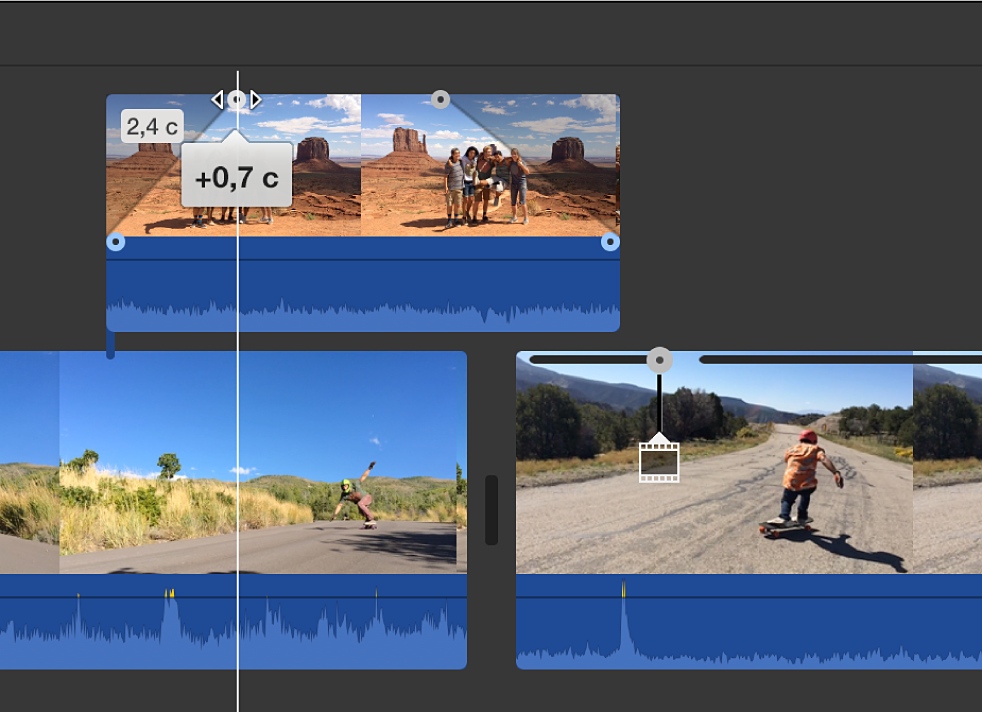
Чтобы принять изменения, нажмите кнопку «Применить»
 в панели элементов управления перебивкой.
в панели элементов управления перебивкой.